বিষয়বস্তুৰ তালিকা
এক্সেলত তাৰিখৰ পৰা বছৰ আঁতৰোৱাৰ দুটামান উপায় আছে। কাৰ্য্য যেনে TEXT ; প্ৰৱেশ কৰিবলৈ এটা বিন্যাস আগবঢ়াওক, মাহ আৰু দিন ; এটা তাৰিখৰ পৰা মাহ আৰু দিন উলিয়াই লওক। সাধাৰণ তাৰিখ বিন্যাস , স্বনিৰ্বাচিত তাৰিখ বিন্যাস, আৰু স্তম্ভলৈ পাঠ্য বৈশিষ্ট্যসমূহেও Excel ত তাৰিখৰ পৰা বছৰ আঁতৰাই পেলায়। এই লেখাটোত আমি সেই ওপৰত উল্লেখ কৰা ফাংচন আৰু বৈশিষ্ট্যসমূহ ব্যৱহাৰ কৰি এক্সেলত তাৰিখৰ পৰা বছৰটো আঁতৰাই দিওঁ।
ধৰক আমাৰ হাতত এবছৰৰ ভিতৰত প্ৰডাক্টৰ তাৰিখৰ বিক্ৰীৰ তথ্য আছে। এতিয়া, আমি বছৰটো আঁতৰাই কেৱল মাহ আৰু দিন থকা তথ্য বিচাৰো।
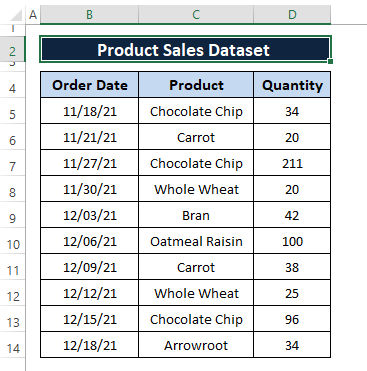
এক্সেল ৱৰ্কবুক ডাউনলোড কৰক
তাৰিখৰ পৰা বছৰ আঁতৰোৱাৰ উপায়।xlsx
5 Excel ত তাৰিখৰ পৰা বছৰ আঁতৰোৱাৰ সহজ উপায়
পদ্ধতি ১: TEXT ফাংচন ব্যৱহাৰ কৰা to এটা তাৰিখৰ পৰা বছৰ আঁতৰাওক
TEXT ফাংচনে সংখ্যাসমূহক এটা প্ৰদত্ত বিন্যাসত লিখনী ষ্ট্ৰিংলৈ ৰূপান্তৰ কৰে। যিহেতু আমি এটা তাৰিখৰ পৰা বছৰৰ অংশটো আঁতৰাব বিচাৰো, আমি বছৰ অবিহনে তাৰিখ প্ৰদৰ্শন কৰিবলৈ TEXT ফাংচন ব্যৱহাৰ কৰিব পাৰো। TEXT ফাংচনৰ বাক্যবিন্যাস হৈছে
Text(value, format_text) আৰ্গুমেণ্টসমূহ,
মান; সংখ্যাগত মান লিখনীলৈ ৰূপান্তৰ কৰিব লাগিব।
Format_text; লিখনী প্ৰদৰ্শন কৰিবলৈ আকাংক্ষিত বিন্যাস।
পদক্ষেপ 1: নিম্নলিখিত সূত্ৰটো যিকোনো কাষৰ কোষত পেষ্ট কৰক (অৰ্থাৎ, E5 )।
১৪৩৫সূত্ৰত,
B5 ; মান।
“মিমি/ডিডি”; ৰ... format_text .

পদক্ষেপ 2: ENTER টিপক আৰু <টানিব 1>অন্য কোষত কেৱল মাহ আৰু দিনৰ মান প্ৰদৰ্শন কৰিবলৈ Handle পূৰণ কৰক।

ওপৰৰ স্ক্ৰীণশ্বটৰ পৰা আমি কেৱল মাহ আৰু দিনৰ মান ইন হোৱা দেখিব পাৰো নতুন স্তম্ভটো। আপুনি তাৰিখসমূহ প্ৰদৰ্শন কৰিবলে format_text যুক্তিত যিকোনো বিন্যাস ইনপুট কৰিব পাৰে।
পদ্ধতি ২: Excel ত তাৰিখৰ পৰা বছৰ আঁতৰাবলৈ MONTH আৰু DAY ফাংচন ব্যৱহাৰ কৰা
Excel ৰ MONTH আৰু DAY ফাংচনসমূহে এটা নিৰ্দিষ্ট তাৰিখৰ পৰা ক্ৰমে মাহ আৰু দিনৰ মানসমূহ এক্সট্ৰেক্ট কৰে। যিহেতু আমাৰ তাৰিখ আছে, গতিকে আমি MONTH আৰু DAY ফাংচন ব্যৱহাৰ কৰি তাৰিখৰ পৰা মাহ আৰু দিনৰ সংখ্যা আনিব পাৰো। ইয়াৰ পিছত মাহ আৰু দিনৰ মানসমূহ CONCATENATE ফাংচন বা Ampersand ৰ সৈতে যোগ কৰক। MONTH আৰু DAY ফাংচনসমূহৰ বাক্যবিন্যাস হৈছে
MONTH (serial_number) DAY (date)
বাক্যবিন্যাসসমূহত যুক্তিসমূহ হ'ল,
ক্ৰমিক_সংখ্যা ; যিকোনো বৈধ তাৰিখ।
তাৰিখ ; যিকোনো বৈধ তাৰিখ।
পদক্ষেপ 1: যিকোনো খালী ঘৰত তলৰ সূত্ৰটো টাইপ কৰক (অৰ্থাৎ, E5 )।
=CONCATENATE(MONTH(B5),"-",DAY(B5)) সূত্ৰটোৱে প্ৰথমে এটা বৈধ তাৰিখৰ পৰা মাহ আৰু দিনৰ মান আনে (অৰ্থাৎ, B5 )। তাৰ পিছত মাহ আৰু দিনৰ মানসমূহক এটা ডিলিমিটাৰৰ সৈতে যোগ কৰে (অৰ্থাৎ, – )।
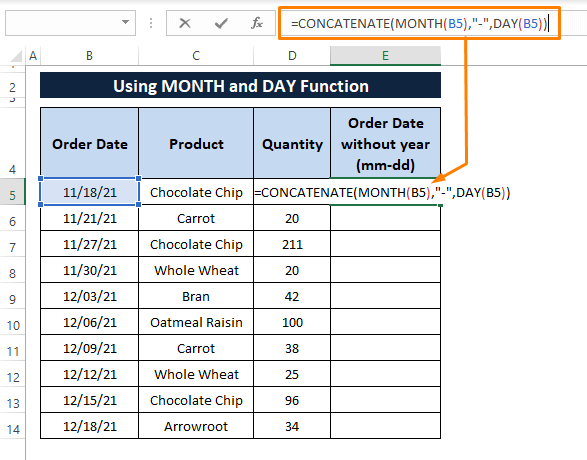
পদক্ষেপ 2: টিপক ENTER তাৰ পিছত ফিল হেণ্ডেল টানি ছবিত দেখুওৱাৰ দৰে বছৰৰ অংশ অবিহনে তাৰিখসমূহ দেখা দিবতলত।

আপুনি মাহ আৰু দিনৰ মান পৃথক কৰিবলৈ যিকোনো সীমাবদ্ধক ব্যৱহাৰ কৰিব পাৰে।
পদ্ধতি ৩: তাৰিখৰ পৰা বছৰ আঁতৰাবলৈ তাৰিখ বিন্যাস ব্যৱহাৰ কৰা Excel ত
Excel এ বিন্যাস কোষসমূহ সংলাপ বাকচত একাধিক তাৰিখ শ্ৰেণী ধৰণ প্ৰদান কৰে। আমি আমাৰ তথ্যৰ চাহিদা হিচাপে একাধিক তাৰিখ Types নিৰ্বাচন কৰিব পাৰো। এটা তাৰিখৰ পৰা বছৰৰ অংশ আঁতৰাবলৈ, আমি প্ৰদান কৰা তাৰিখ-ধৰণৰ বিন্যাসসমূহৰ এটা ব্যৱহাৰ কৰিব পাৰো।
পদক্ষেপ 1: আপুনি বছৰটো য'ৰ পৰা আঁতৰাব বিচাৰে তাৰ পৰা তাৰিখৰ এটা পৰিসীমা নিৰ্বাচন কৰক। তাৰ পিছত, ঘৰ টেবলৈ যাওক > ফন্ট সংহতি আইকনত ক্লিক কৰক (তলৰ ছবিত দেখুওৱা হৈছে)। ই কোষ বিন্যাস কৰক সংলাপ বাকচ আনে।
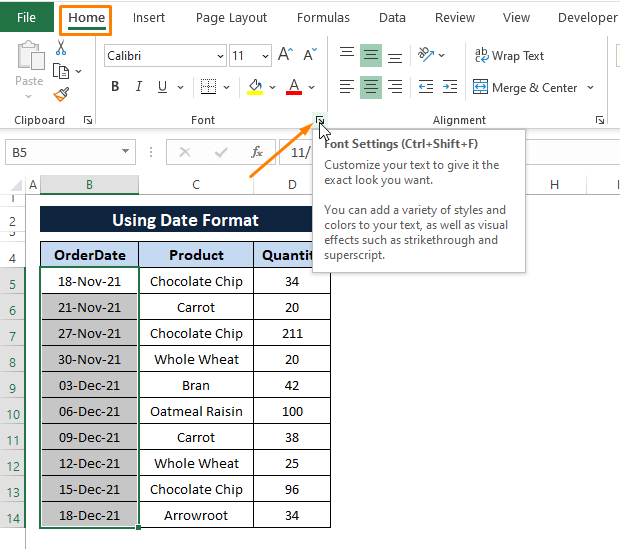
পদক্ষেপ ২: কোণ বিন্যাস কৰক সংলাপ বাকচত ; সংখ্যা অংশত,
তাৰিখ ক শ্ৰেণী হিচাপে নিৰ্ব্বাচন কৰক।
তাৰিখ ধৰণ হিচাপে নিৰ্বাচন কৰক দিন-মাহ বা মাহ-দিন (অৰ্থাৎ, 14-মাৰ্চ বা 3/14)।
ঠিক আছে<2 ক্লিক কৰক>.

বিন্যাস কোষ সংলাপ বাকচ উলিয়াই অনাৰ বিকল্প উপায় আছে যেনে a) কিবৰ্ড চৰ্টকাট (CTRL+1) , আৰু খ) সংখ্যাৰ অংশ।
ক) কিবৰ্ড চৰ্টকাট (CTRL+1)
➤ পিছত পৰিসীমা নিৰ্ব্বাচন কৰিলে CTRL+1 টিপক বিন্যাস কোষসমূহ সংলাপ বাকচ উলিয়াবলৈ।

b) সংখ্যা অংশ
➤ আকৌ, পৰিসীমা নিৰ্বাচন কৰাৰ পিছত, ঘৰ টেব > সংখ্যা অংশলৈ যাওক > অধিক সংখ্যা বিন্যাসসমূহ নিৰ্ব্বাচন কৰক কোষসমূহ বিন্যাস কৰক সংলাপ বাকচ।
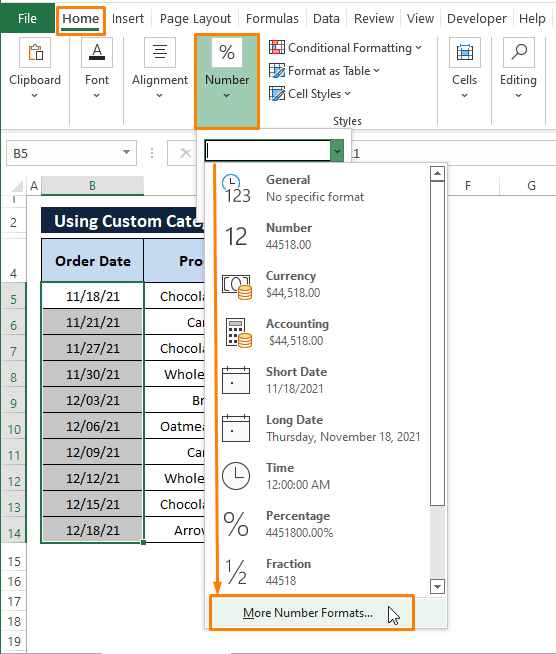
➤ কোষসমূহ বিন্যাস কৰক সংলাপ বাকচটো ওলায়।

কোষসমূহ বিন্যাস কৰক সংলাপ বাকচত, ঠিক আছে ক্লিক কৰিলে নিম্নলিখিত ছবিত দেখুওৱাৰ দৰে ঘৰসমূহৰ তাৰিখসমূহৰ পৰা বছৰৰ সকলো অংশ আঁতৰোৱা হয়।

একেধৰণৰ পঢ়া
- #DIV/0 কেনেকৈ আঁতৰাব! এক্সেলত ত্ৰুটি (৫টা পদ্ধতি)
- এক্সেলত আউটলাইয়াৰ আঁতৰোৱা (৩টা উপায়)
- এক্সেলত SSN ৰ পৰা ডেচ কেনেকৈ আঁতৰাব লাগে (৪ দ্ৰুত পদ্ধতি)
- এক্সেলত শতাংশ আঁতৰোৱা (৫টা দ্ৰুত উপায়)
- এক্সেল ফাইলৰ পৰা মেটাডাটা কেনেকৈ আঁতৰাব (৩টা পদ্ধতি)
পদ্ধতি ৪: বিন্যাস কোষত স্বনিৰ্বাচিত শ্ৰেণী ব্যৱহাৰ কৰা
পূৰ্বৰ পদ্ধতিৰ পৰা (অৰ্থাৎ, পদ্ধতি ৩ ), আমি এক্সেলৰ অফাৰসমূহ জানো একাধিক তাৰিখৰ ধৰণ আৰু আমি তাৰিখৰ পৰা বছৰ আঁতৰাবলৈ ইয়াৰে এটা ব্যৱহাৰ কৰো। কিন্তু, শ্ৰেণী বিভাগত বিন্যাস কোষ সংলাপ বাকচত স্বনিৰ্বাচিত নামৰ আন এটা বিকল্প আছে।
পদক্ষেপ 1: বিন্যাস কোষ সংলাপ বাকচ ওলাবলৈ পদ্ধতি 3 ৰ পদক্ষেপ 2 ত বৰ্ণনা কৰা যিকোনো উপায় অনুসৰণ কৰক।
ৰঙীন টাইপ কৰক বিন্যাস কোষসমূহ সংলাপ বাকচৰ ধৰণ অংশৰ অন্তৰ্গত লিখনী কৰক বছৰ অবিহনে বিন্যাসত তাৰিখসমূহ প্ৰদৰ্শন কৰিবলে- mm/dd;@
আপুনি যিকোনো মাহ ব্যৱহাৰ কৰিব পাৰে -day ফৰ্মেটত ফলাফল প্ৰদৰ্শন কৰিব পাৰি।
তাৰ পিছত, ঠিক আছে ক্লিক কৰক।
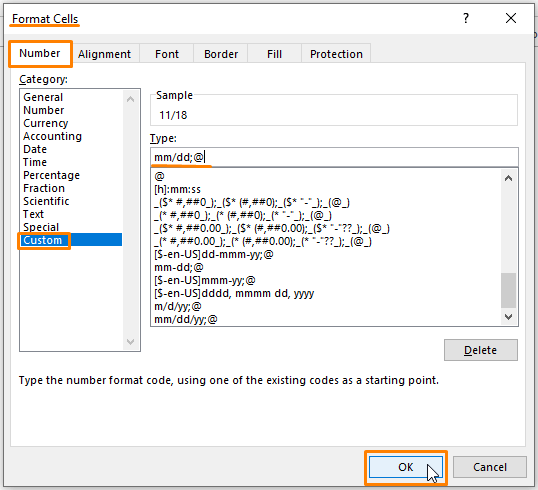
পদক্ষেপ 1 ৰ নিষ্পাদন ৰ সৈতে মিল থকা ফলাফল মানসমূহ ঘূৰাই দিয়েতলৰ ছবিখন।
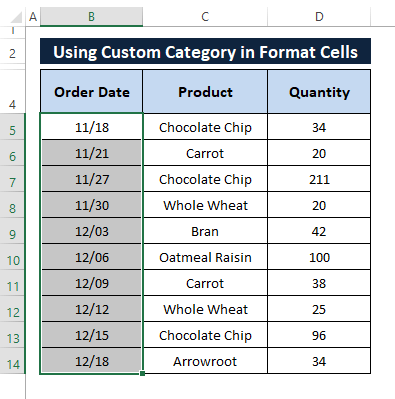
পদ্ধতি ৫: মাহ আৰু দিনৰ অংশ পৃথক কৰিবলৈ স্তম্ভলৈ লিখনী বৈশিষ্ট্য ব্যৱহাৰ কৰা
এক্সেলৰ পাঠ্যলৈ স্তম্ভ বৈশিষ্ট্যই প্ৰবিষ্টসমূহৰ অংশসমূহ সীমাবদ্ধকসমূহৰ দ্বাৰা পৃথক কৰে। আমাৰ ডাটাছেটত slash ( / ) ডিলিমিটাৰেৰে পৃথক কৰা তাৰিখ আছে। আমি Text to Column বৈশিষ্ট্য ব্যৱহাৰ কৰি Excel ক কমাণ্ড কৰিব পাৰো যাতে তাৰিখৰ অংশসমূহ slash ( / ) দ্বাৰা পৃথক কৰিব পাৰি আৰু পৃথক স্তম্ভত প্ৰদৰ্শন কৰিব পাৰি।
পদক্ষেপ 1: স্তম্ভলৈ পাঠ্য বৈশিষ্ট্য প্ৰয়োগ কৰিবলৈ আৰম্ভ কৰাৰ আগতে, অৰ্ডাৰ তাৰিখ স্তম্ভৰ কাষত দিন নামৰ এটা স্তম্ভ সন্নিবিষ্ট কৰক।
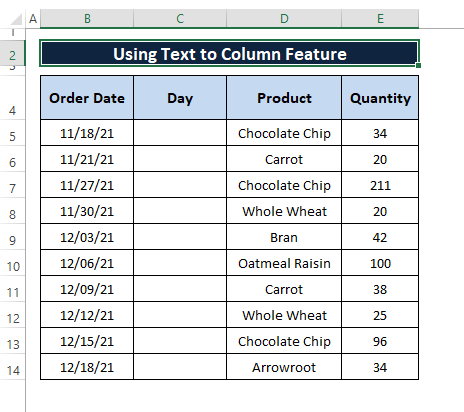
পদক্ষেপ ২: পৰিসীমা বাছি লওক তাৰ পিছত তথ্য টেবলৈ যাওক > স্তম্ভলৈ পাঠ্য নিৰ্ব্বাচন কৰক ( তথ্য সঁজুলিসমূহ অংশৰ পৰা)।

পদক্ষেপ 3: পাঠ্যক স্তম্ভলৈ ৰূপান্তৰ কৰক উইজাৰ্ড- 3 উইণ্ড'ৰ স্তৰ 1 ওলাব। উইন্ডোত,
বিভাজক হিচাপে চিহ্নিত কৰক আপোনাৰ তথ্য বিকল্পৰ সৰ্বোত্তম বৰ্ণনা কৰা নথিপত্ৰ ধৰণ বাছক।
পৰৱৰ্তী ক্লিক কৰক .
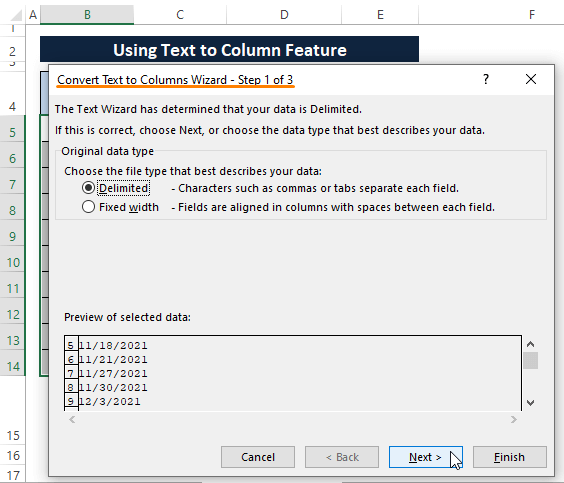
পদক্ষেপ 4: ইয়াৰ পিছত পাঠ্যক স্তম্ভ উইজাৰ্ডলৈ ৰূপান্তৰ কৰক- স্তৰ 2 ৰ 3 আবিৰ্ভাৱ হয়। উইন্ডোত,
স্লেচ টাইপ কৰক অন্য সীমাক হিচাপে।
পৰৱৰ্তী। ত ক্লিক কৰক

পদক্ষেপ 5: শেষত, পাঠ্যক স্তম্ভ উইজাৰ্ডলৈ ৰূপান্তৰ কৰক- স্তৰ 3 ৰ 3 উইণ্ডো ওলাব। উইন্ডোৰ ভিতৰত,
স্তম্ভ আমদানি নকৰিব (এৰক) বিকল্প চিহ্নিত কৰক।
তলত দেখুওৱাৰ দৰে বছৰ অংশ নিৰ্ব্বাচন কৰকস্ক্ৰীণশ্বট।
সমাপ্ত ত ক্লিক কৰক।

পদক্ষেপ 6: আপুনি বিচাৰে নে নাই কোৱা এটা সতৰ্কবাণী ওলাব তথ্য সলনি কৰক বা নকৰিব।
ঠিক আছে ক্লিক কৰক।
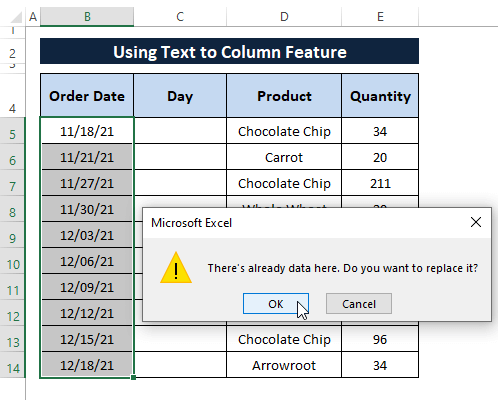
স্তম্ভ হিচাপে (অৰ্থাৎ, অৰ্ডাৰৰ তাৰিখ আৰু... দিন ) তাৰিখ বিন্যাসত , নিষ্পাদন কৰা পদক্ষেপসমূহৰ ফলাফল তলৰ ছবিখনত দেখুওৱাৰ দৰে হ'ব।
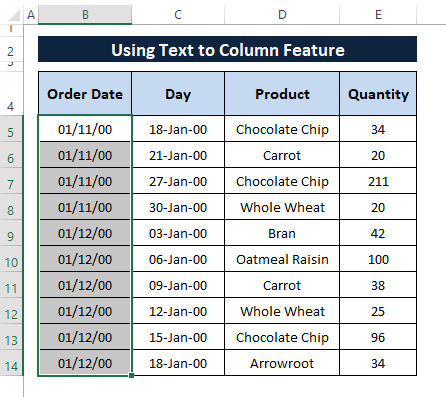
পদক্ষেপ 7: স্তম্ভ অৰ্ডাৰ তাৰিখ ক মাহ হিচাপে পুনৰনামকৰণ কৰক তাৰ পিছত দুয়োটাৰে বাবে সাধাৰণ সংখ্যা শ্ৰেণী হিচাপে বাছক মাহ আৰু দিন স্তম্ভ বিন্যাস কোষ উইন্ডোত।
ঠিক আছে ক্লিক কৰক।

সংখ্যা অংশত সাধাৰণ শ্ৰেণী নিৰ্বাচন কৰিলে তাৰিখৰ মানসমূহক সংখ্যালৈ ৰূপান্তৰ কৰা হয়।
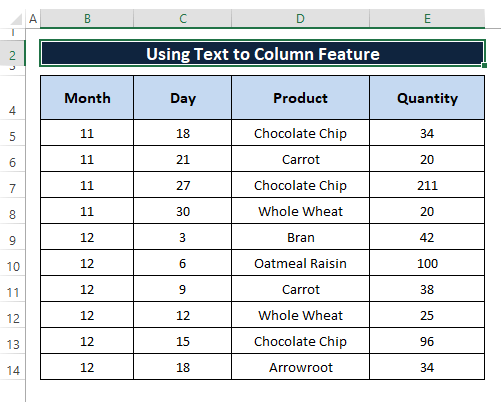
পদক্ষেপ 8: পদক্ষেপ 7 ত ঠিক আছে ক্লিক কৰিলে সকলো মান সাধাৰণ বিন্যাসত ৰূপান্তৰিত হয়। মাহ আৰু দিনৰ মান পোৱাৰ পিছত, যিকোনো কোষত বছৰৰ সৈতে এটা তাৰিখ নিৰ্মাণ কৰিবলৈ নিম্নলিখিত সূত্ৰটো পেষ্ট কৰক (অৰ্থাৎ, D5 )।
=C5&"-"&D5 এম্পাৰছেণ্ডে মাহ আৰু দিনৰ মানসমূহক এটা ডিলিমিটাৰৰ সৈতে যোগ কৰে।

পদক্ষেপ 9: ENTER টিপক আৰু ড্ৰেগ কৰক তলৰ পৰ্দাশটত দেখুওৱাৰ দৰে কেৱল মাহ আৰু দিনৰ মানসমূহ ধাৰণ কৰা তাৰিখসমূহ প্ৰদৰ্শন কৰিবলৈ নিয়ন্ত্ৰণ পূৰণ কৰক ।

আপুনি ফলাফলসমূহ নিম্নলিখিত ছবিৰ দৰে কৰিব পাৰে।
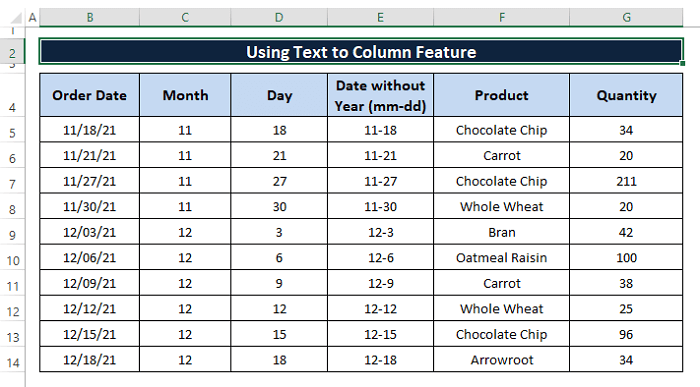
আপোনাৰ বুজাবুজি সহজ কৰিবলৈ, আমি মূল তাৰিখ স্তম্ভটো ঘূৰাই আনিছো, আশাকৰোঁ আপুনি এতিয়া ইয়াৰ সৈতে ভালদৰে সম্পৰ্ক স্থাপন কৰিব পাৰিব।
Read More : কেনেকৈExcel VBA ত খালী শাৰী আৰু স্তম্ভ মচি পেলাবলৈ (৪টা পদ্ধতি)
উপসংহাৰ
TEXT ফাংচনে এটা প্ৰদত্ত মান ফৰ্মেটত প্ৰদৰ্শন কৰে লিখনী আৰু সংযুক্ত MONTH আৰু DAY ফাংচনসমূহে এটা তাৰিখৰ পৰা মাহ আৰু দিনৰ মানসমূহো আনিব পাৰে। এই লেখাটোত আমি এক্সেলত তাৰিখৰ পৰা বছৰ আঁতৰাবলৈ একাধিক বৈশিষ্ট্যও প্ৰদৰ্শন কৰিলোঁ। যদিও স্তম্ভলৈ লিখনী বৈশিষ্ট্যক লক্ষ্যত উপনীত হ'বলৈ একাধিক পদক্ষেপৰ প্ৰয়োজন, ই আপোনাৰ চাহিদাৰ ওপৰত নিৰ্ভৰ কৰে। আশাকৰোঁ আপুনি এই ওপৰত উল্লেখ কৰা পদ্ধতিবোৰ নিজৰ উদ্দেশ্যত উৎকৃষ্ট হ’বলৈ বিচাৰি পাব। যদি আপোনাৰ অধিক অনুসন্ধান আছে বা যোগ কৰিবলগীয়া কিবা আছে তেন্তে মন্তব্য কৰক।

